不用光盘如何重装win7(不用光盘重装系统win7教程)
以前流行光驱电脑,尤其是光驱笔记本深受用户欢迎,那时候光盘重装系统是主流的方法。但是随着技术的发展,现在我们可以使用其他方法来重装系统,而无需光盘。本文将介绍重装系统软件安装电脑系统的方法,这种方法较为简单、而且使用免费。不管用什么方法,都不要忘记备份电脑重要文件哦。

一、准备工具
一键简单快速装机工具推荐:在线电脑重装系统软件(点击红字下载)
二、重装系统前的准备
1、重装系统通常涉及到对系统盘(默认C盘)的全面格式化,这一过程会删除所有在C盘中的数据。因此,在开始重装系统之前,务必备份你的所有重要文件和文档。
2、为确保工具正常运行,请在使用前,先暂时关闭防火墙和退出杀毒软件。
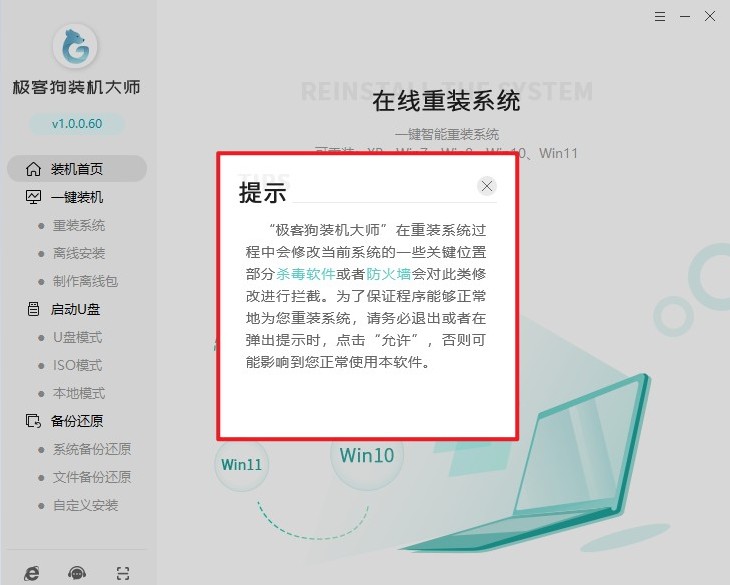
三、重装win7具体步骤
1、打开重装系统软件,在装机首页中,点击“立即重装”。
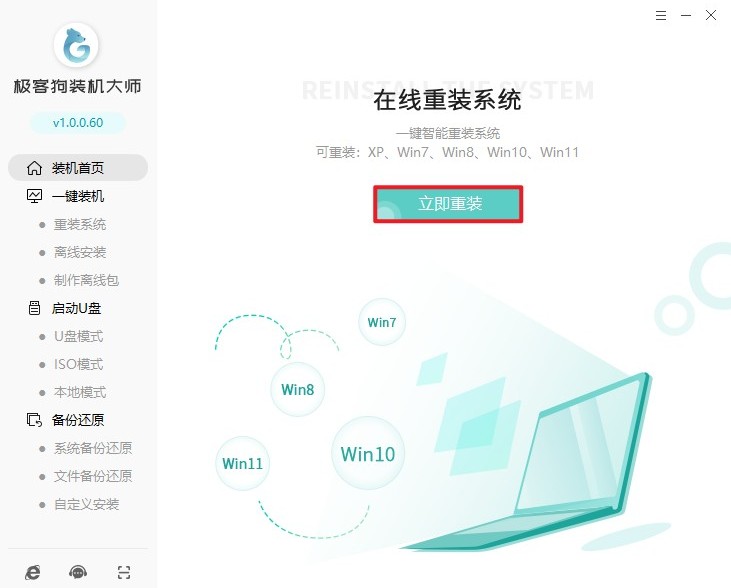
2、软件提供了多种系统可供选择,无论是32位还是64位。在这一步,请选择合适的win7版本。
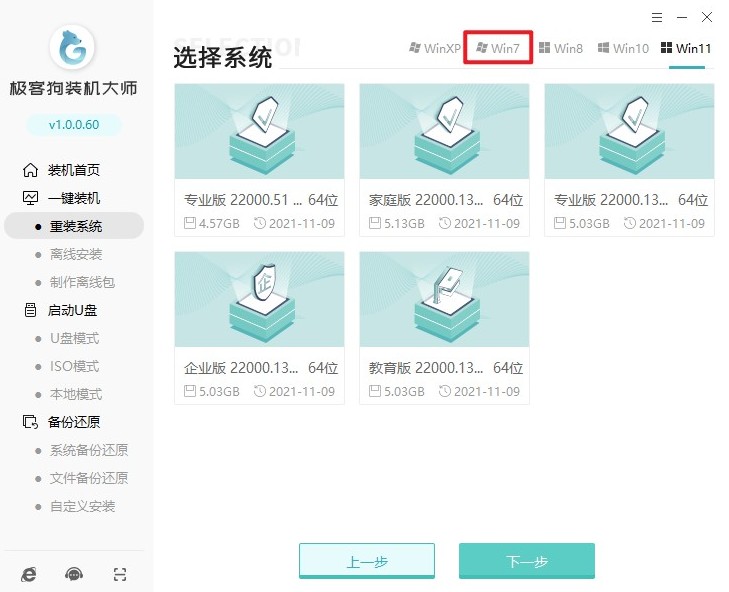
3、软件还提供了一些常用软件,默认会安装进系统中,如果您不需要这些软件,记得取消勾选。
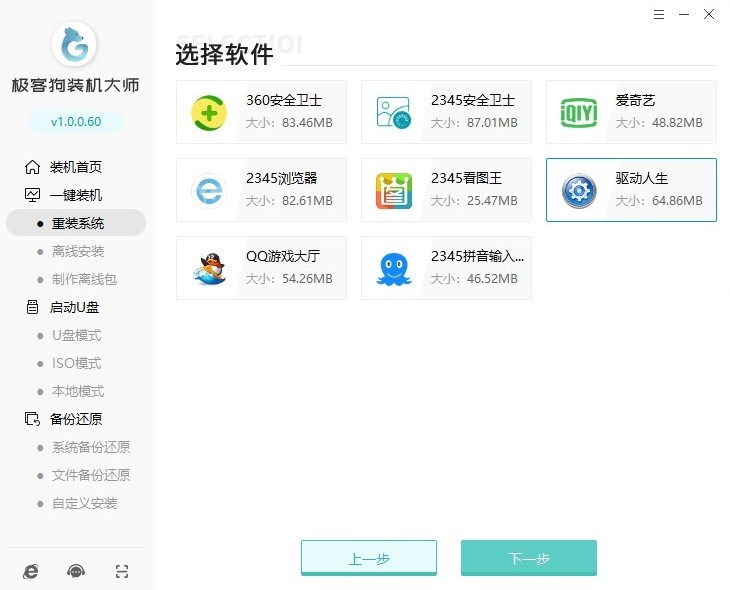
4、这一步是选择备份,重装系统默认格式化系统盘(C盘)。请备份重要文件以免丢失。选择好后,点击“开始安装”。
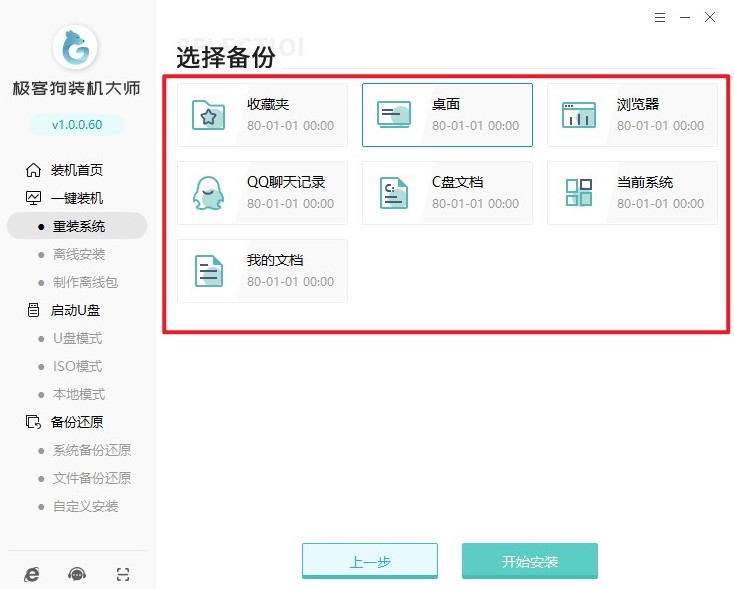
5、软件会帮助我们直接下载系统镜像,这个过程只需要耐心等待即可。
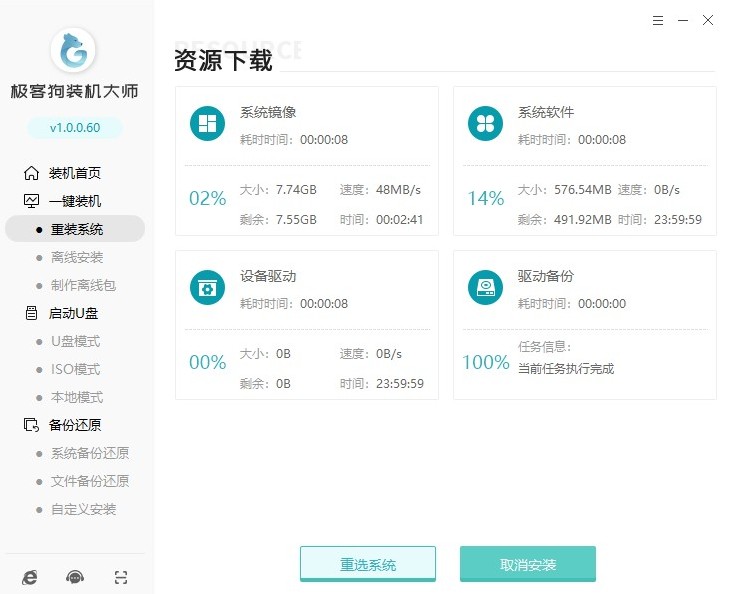
6、继续等待安装部署完毕,电脑会自动重启。
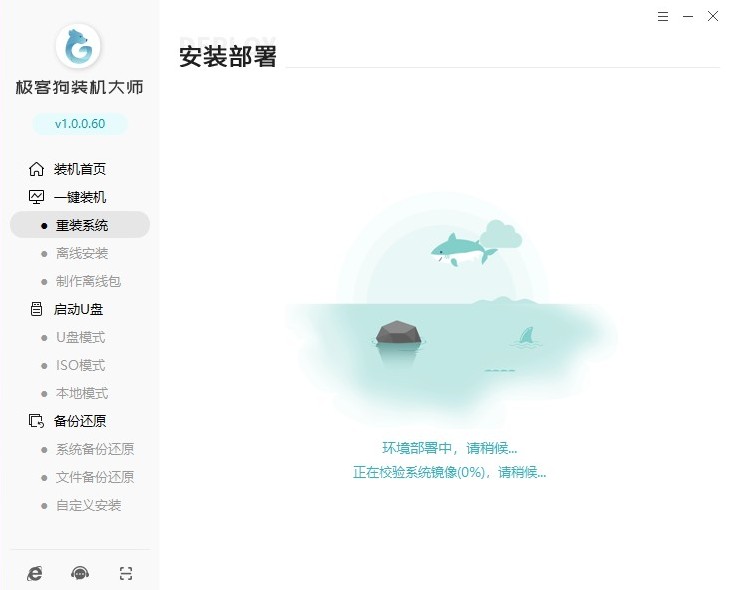
7、在重启时选择“GeekDog PE”回车,软件会帮助我们进行在线重装Windows系统。
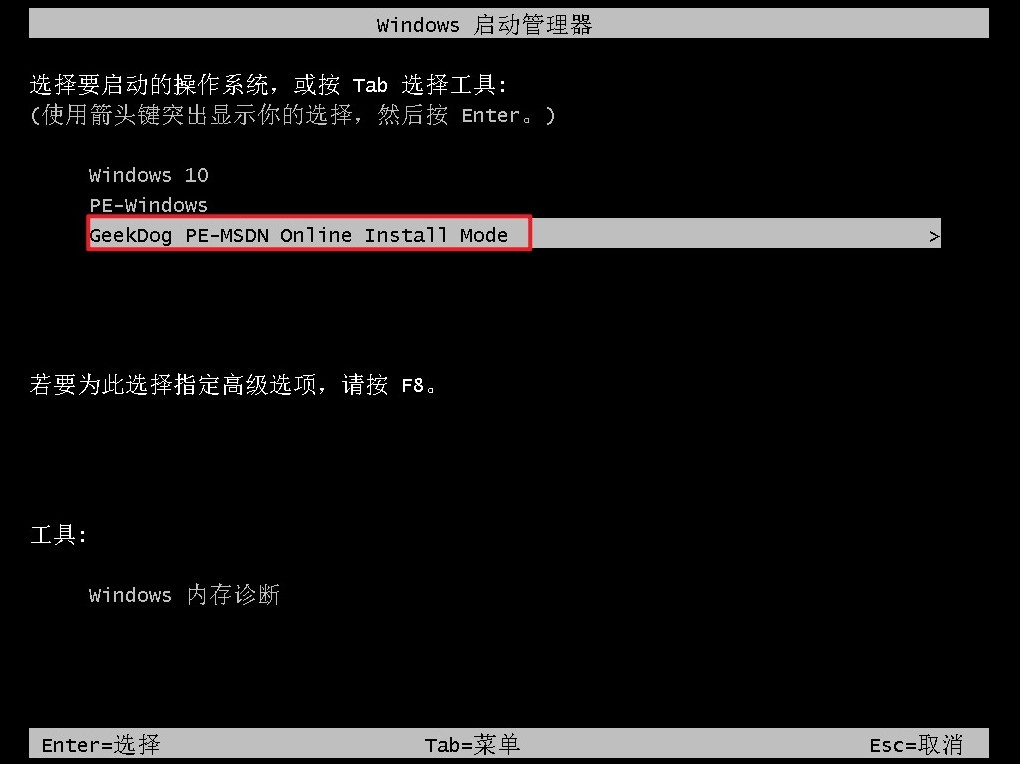
8、耐心等待系统安装完成后,软件出现重启电脑的提示。
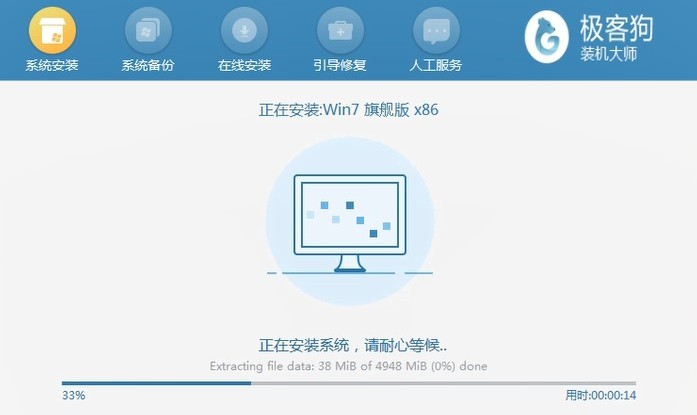
9、根据提示重启电脑并选择Windows 7菜单进入。
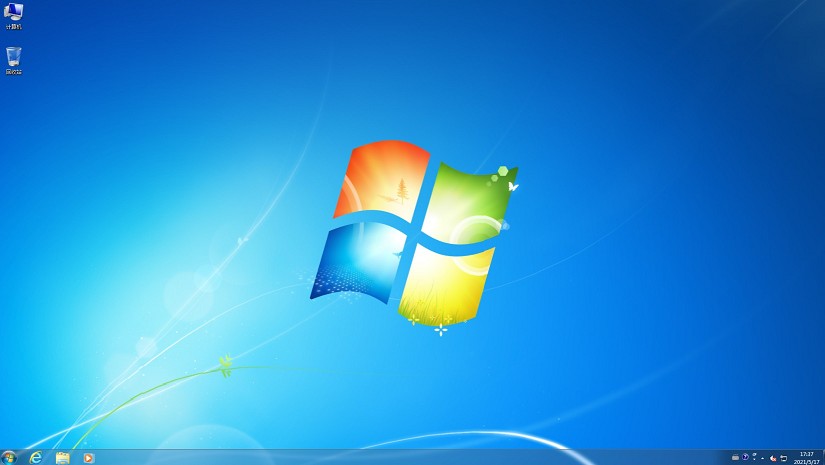
四、电脑常见问题
a、戴尔一体机装win7 系统后启动不了了怎么办
为解决这个问题,您可以尝试以下步骤:
1、进入BIOS设置:开机时连续按F2键进入BIOS界面。
2、更改引导模式和关闭安全启动:切换到BOOT Sequence或Secure Boot页面,根据实际情况选择相应的引导模式(legacy或uefi)并关闭安全启动。
3、执行硬重置:关闭计算机、断开电源线和交流适配器与计算机的连接,然后卸下电池(对于带有可拆卸电池的戴尔笔记本)。这一步骤可以解决许多启动问题,并释放可能导致问题的残余电量。
4、如果上述方法都无法解决问题,建议您备份重要数据后重新安装操作系统或联系戴尔客服寻求专业帮助。
以上是,不用光盘重装系统win7教程。这种方法相较于传统的光盘重装系统更加简单方便,而且免费可用。无论是光驱电脑还是无光驱笔记本,我们都可以通过这种方式来重装操作系统。希望本文对您有所帮助,祝您成功完成电脑系统的重装!
原文链接:https://www.jikegou.net/win7/4026.html 转载请标明
极客狗装机大师,系统重装即刻简单
一键重装,备份还原,安全纯净,兼容所有

